Съдържание:
Метод 1: Разрешения за приложения
Започнете с основната настройка, налична в Windows 10 — разрешенията за приложения. Те се намират в раздела за конфиденциалност и отговарят за установяване на ограничения за използването на устройства и получаване на потребителски данни за конкретни програми. Тук попада и информацията за геолокация, чиято предаване може да бъде изключено по следния начин:
- Отворете менюто "Старт" и преминете в приложението "Настройки".
- В появилото се прозорец изберете плочката "Конфиденциалност".
- На панела отляво намерете блока "Разрешения за приложения" и кликнете върху "Местоположение".
- Деактивирайте превключвателя "Позволи на приложенията да имат достъп до вашето местоположение", за да изключите тази настройка.
- Вместо това можете ръчно да зададете ограничения и разрешения за всички програми, които преди това са използвали информация за вашето местоположение.
- След промяна на параметрите можете да зададете местоположение по подразбиране, избирайки удобен за вас регион. Това ще позволи получаване на новини и прогноза за времето в съответствие с избрания град, но без пряка предаване на текущото местоположение.
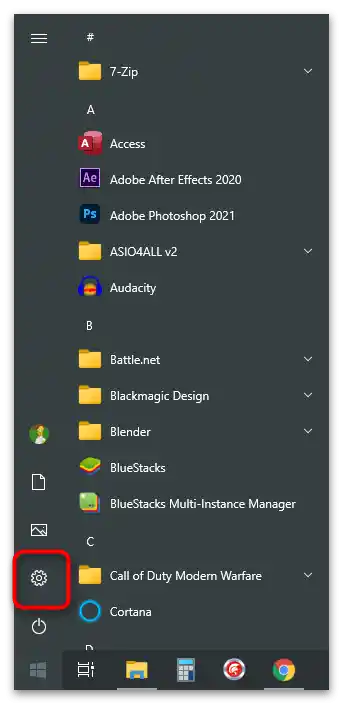
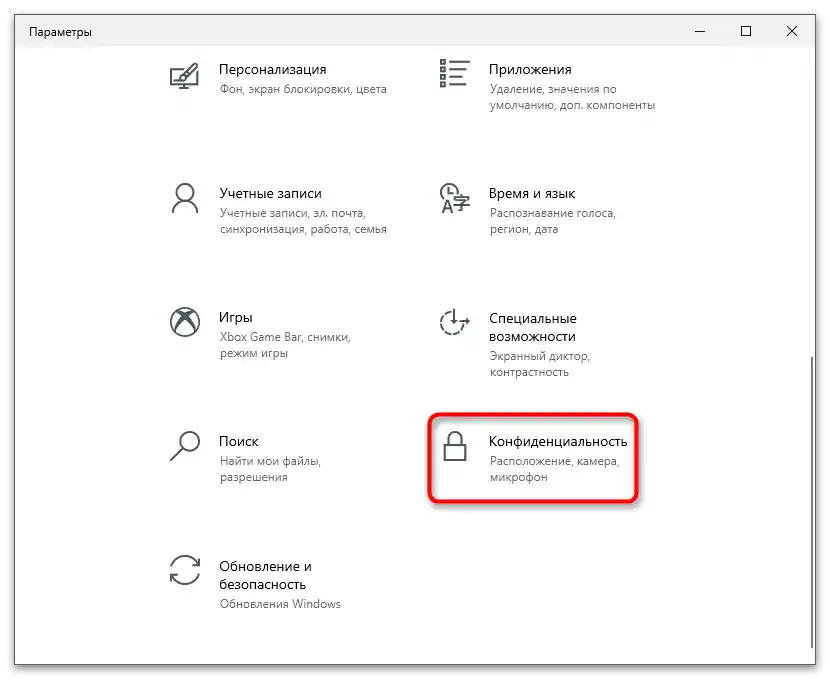
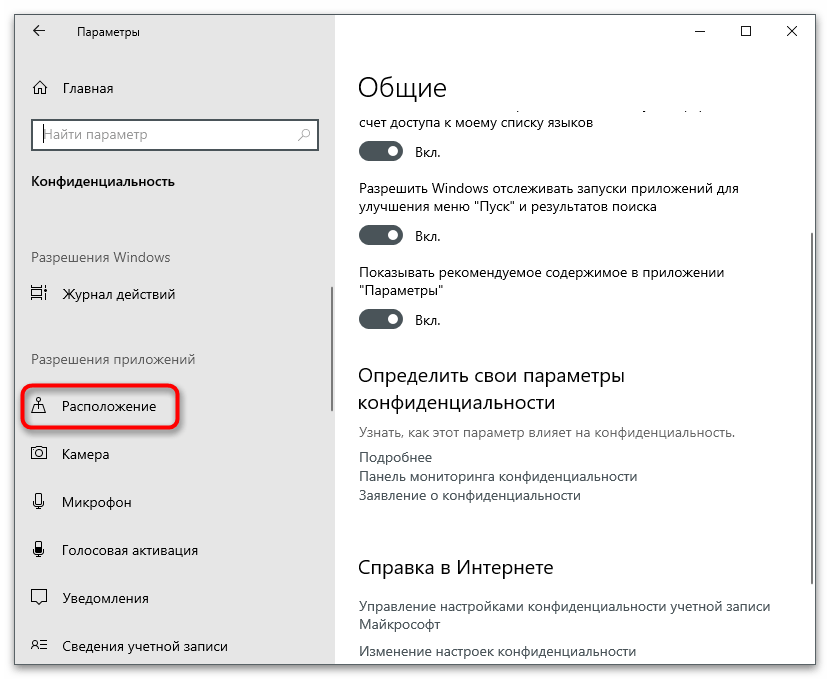
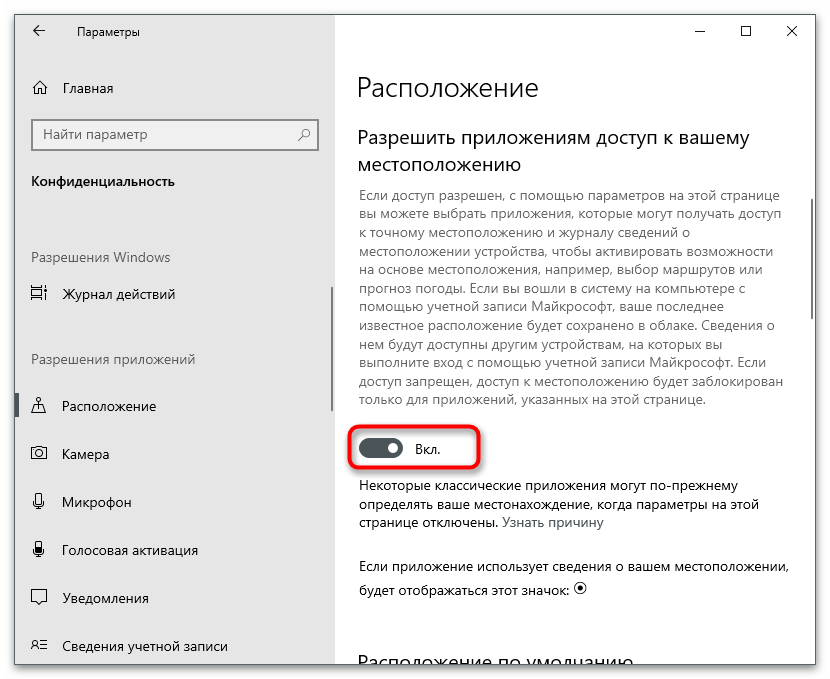
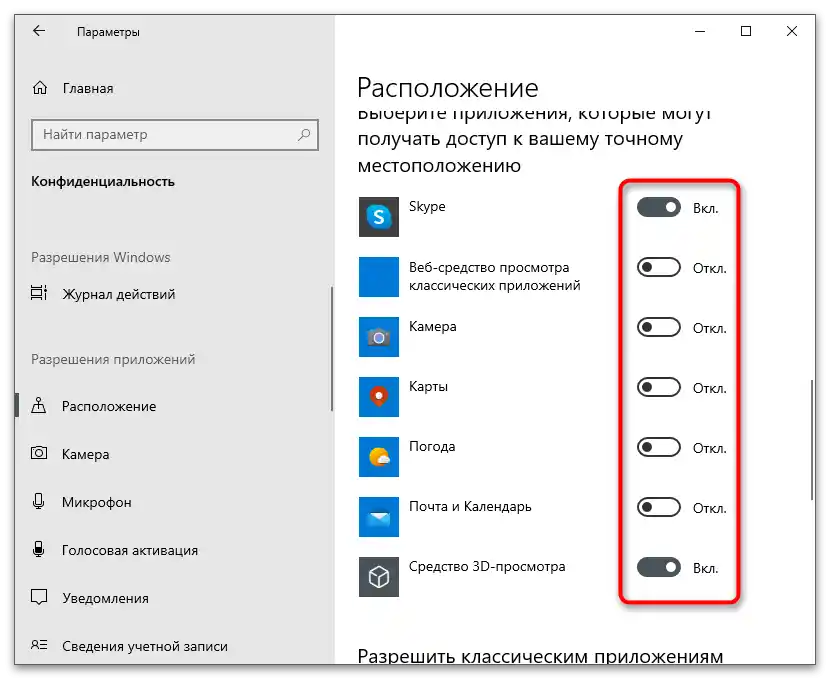
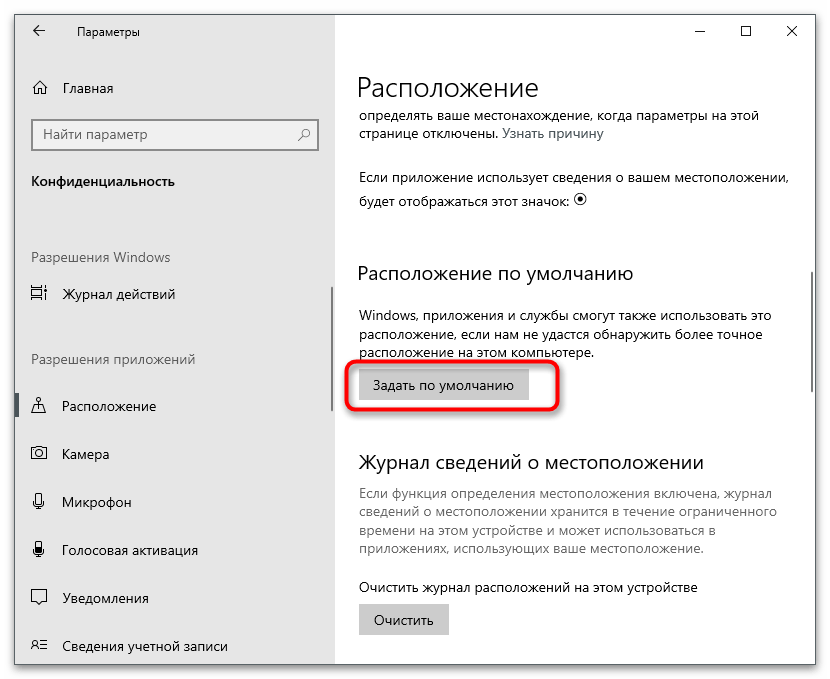
Метод 2: Изключване на определянето на местоположението за устройството
Изключването на определянето на местоположението за текущия компютър е радикален метод, който напълно забранява използването на геолокация от приложенията на Microsoft Store и вече инсталираните класически програми.Използвайте следната настройка, ако искате напълно да забраните на Windows да събира информация за вашето местоположение.
- В същия раздел "Конфиденциалност", за който беше споменато в предишния метод, под заглавието "Определяне на местоположението за това устройство е включено" натиснете бутона "Промяна".
- В появилото се изскачащо меню преместете превключвателя в положение "Изключено", за да ограничите достъпа.
- Сега виждате, че регулирането на разрешенията за приложения е невъзможно, тъй като току-що предаването на данни е спряно до следващото включване на параметъра.
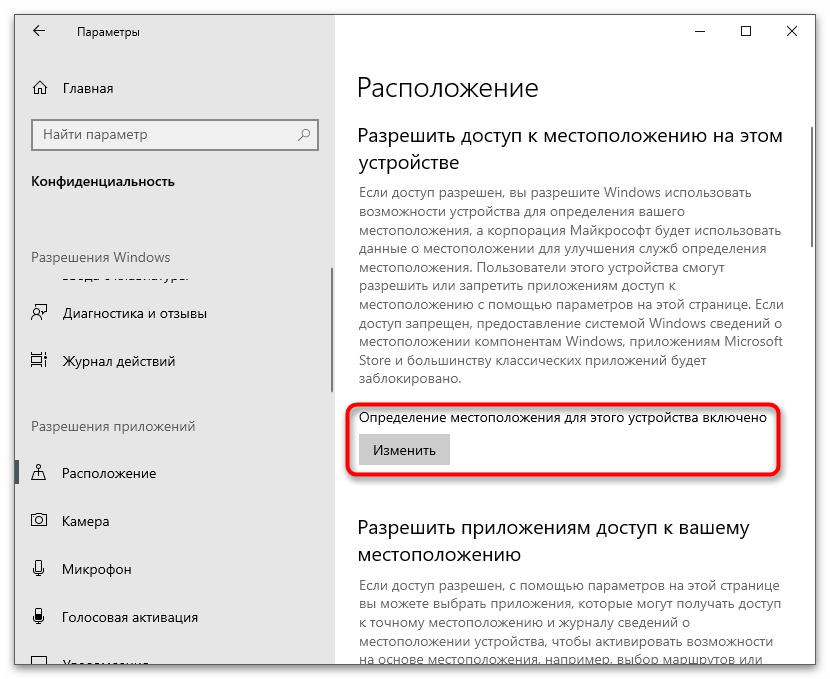
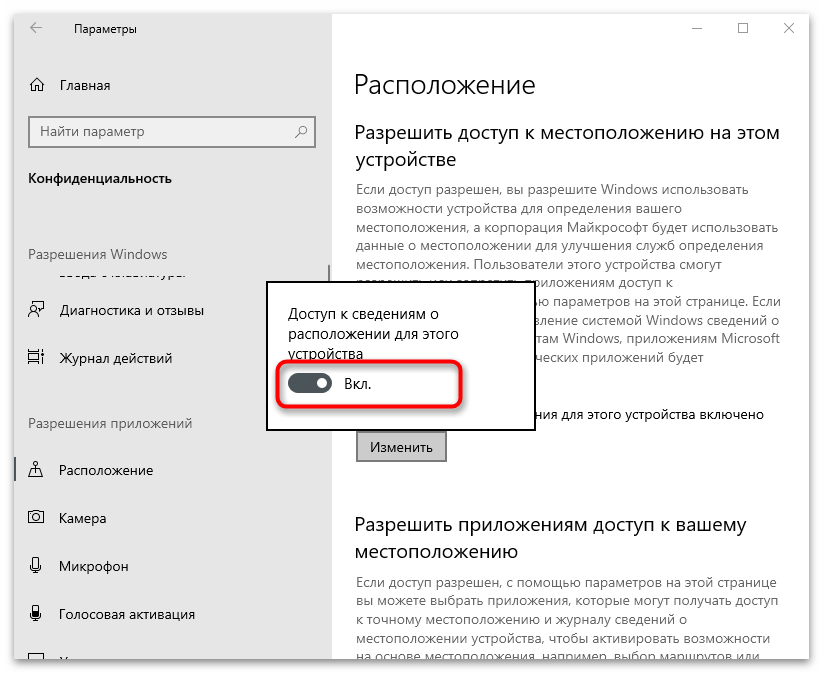
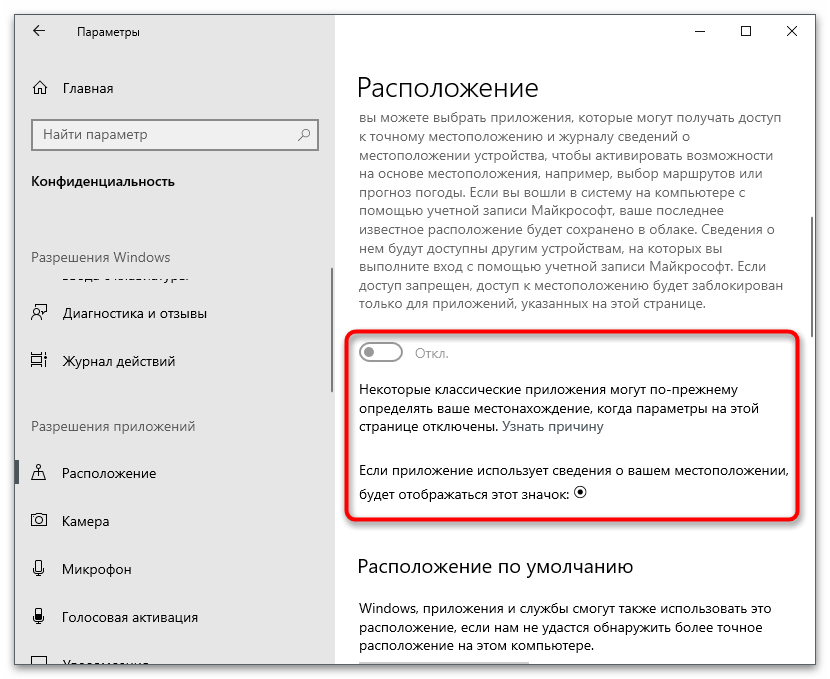
Метод 3: Свойства на браузера
Тази опция е подходяща за потребители, които активно използват програми с вграден браузер (това могат да бъдат различни плейъри или специализиран софтуер), или сърфират в интернет чрез стандартен уеб браузер. По подразбиране той не събира информация за местоположението, но я предоставя по искане, тоест на екрана се появява разрешение, което може да бъде одобрено или отхвърлено. Ако не искате то дори да се появява, забранете изпращането на такова искане чрез свойствата на браузера.
- За целта отидете в "Контролен панел", като намерите приложението през менюто "Старт".
- В него изберете раздела "Свойства на браузера".
- Отидете на таба "Конфиденциалност".
- Поставете отметка в полето до пункта "Никога не разрешавайте на уебсайтовете да искат вашето местоположение". Ако бутонът "Изчисти сайтове" в момента е активен, натиснете го, за да изтриете вече запазената информация за местоположението.
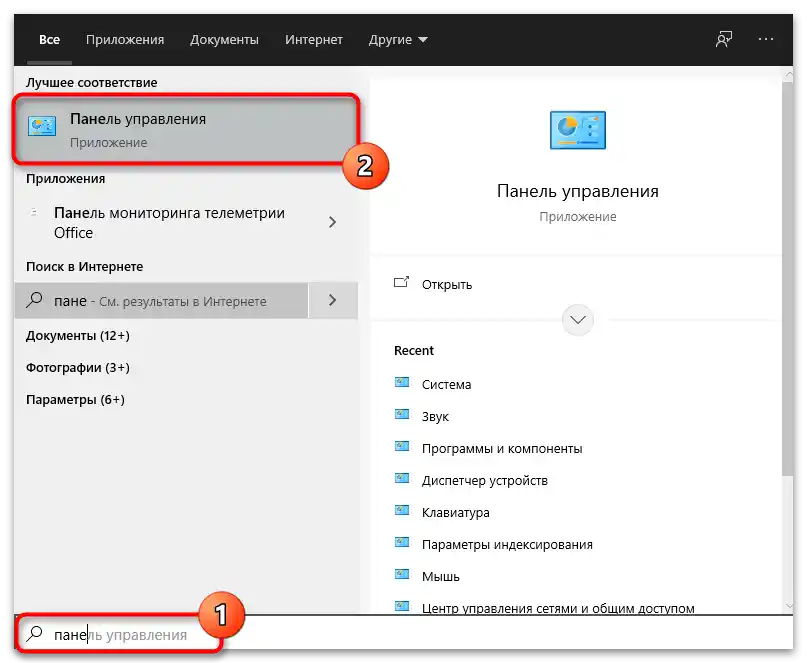
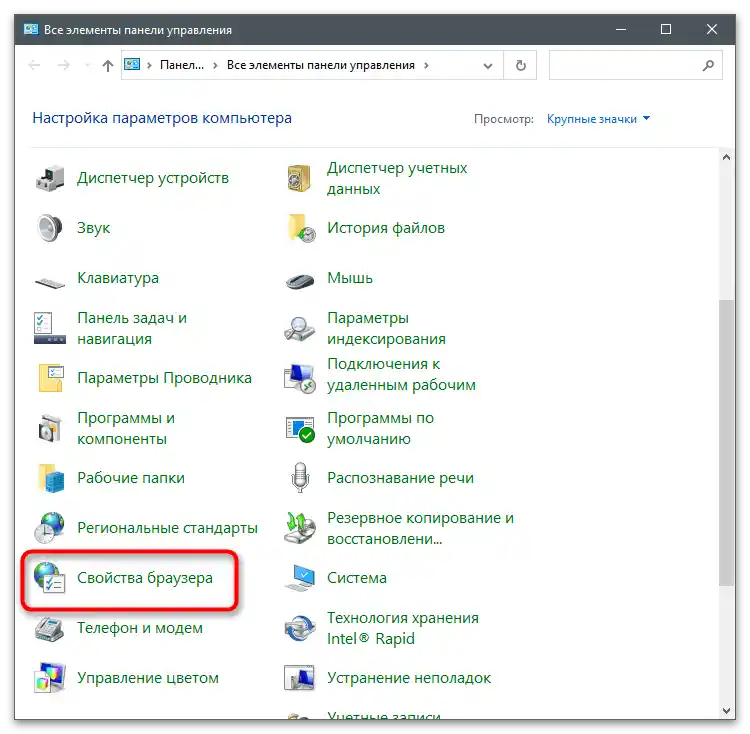
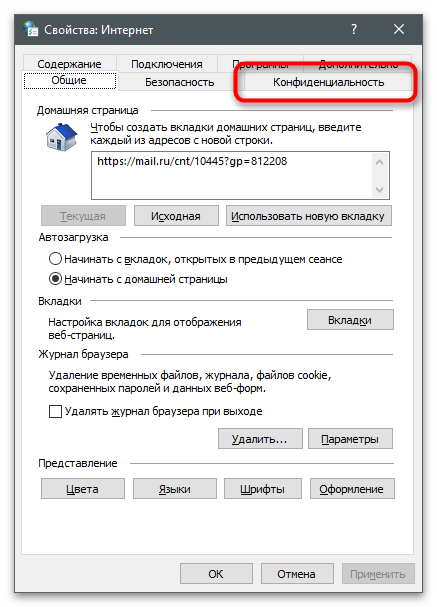
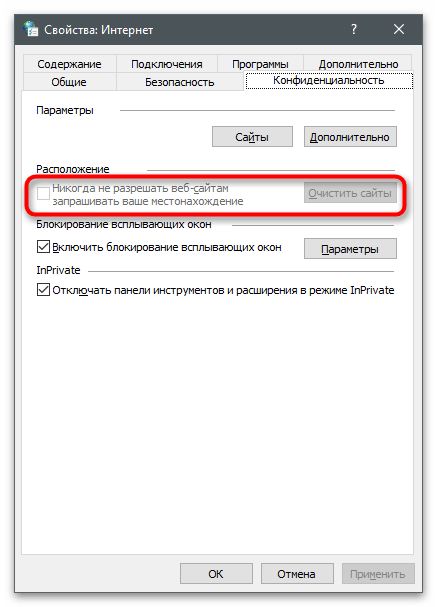
Метод 4: Настройки на браузерите
В този метод ще говорим за други популярни браузери, използвани от потребителите за достъп до интернет.Чрез тях сайтовете получават информация за местоположението на потребителя, а ограниченията, наложени в ОС, се отнасят само за класическите приложения (от Microsoft). Ако искате напълно да забраните дори показването на запитването за предоставяне на местоположение, следващата инструкция, в която е взет за пример Google Chrome, ще ви бъде полезна.
- Отворете менюто на браузъра и отидете в "Настройки".
- В блока "Поверителност и сигурност" кликнете върху полето "Настройки на сайтовете".
- В списъка с разрешения намерете "Геоданни" и кликнете върху този ред.
- Отметнете опцията "Забрани на сайтовете достъпа до местоположението", но имайте предвид, че определени функции, свързани с местоположението (например, при поръчка в интернет магазин), може да не работят.
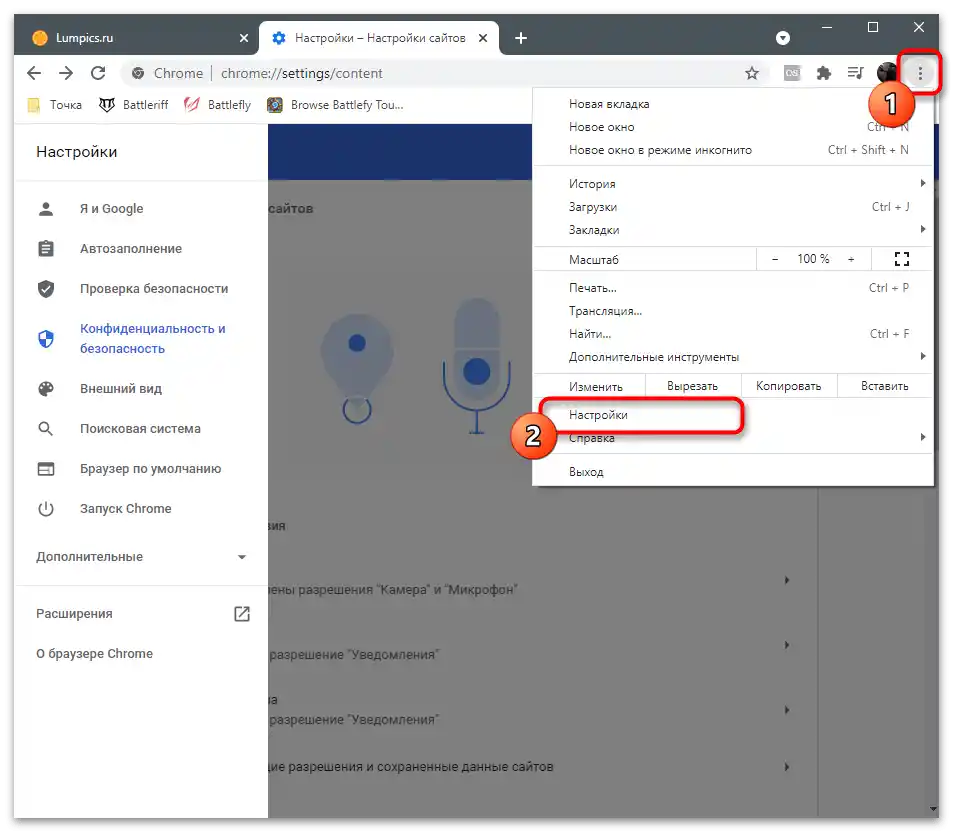
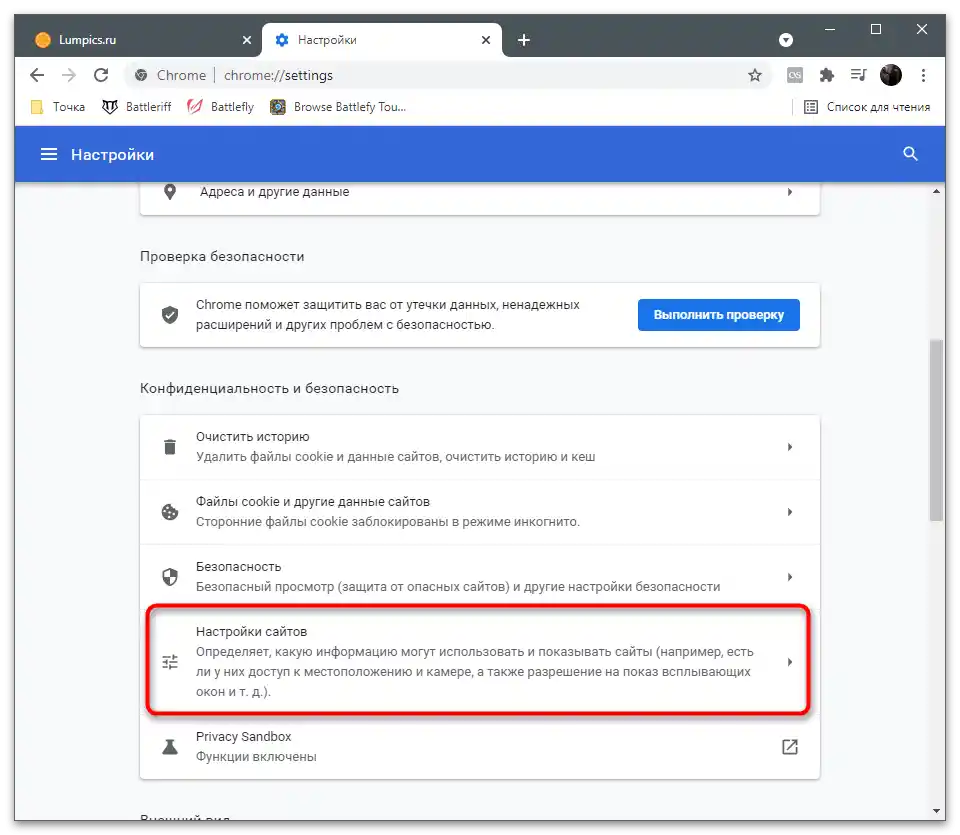
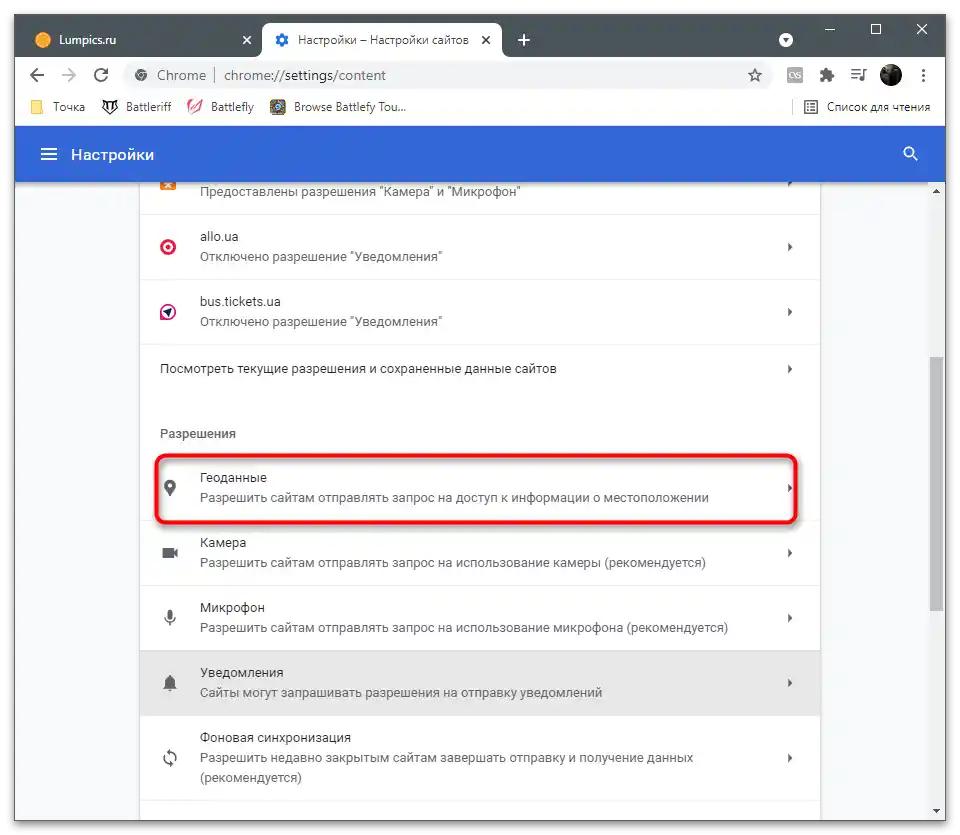
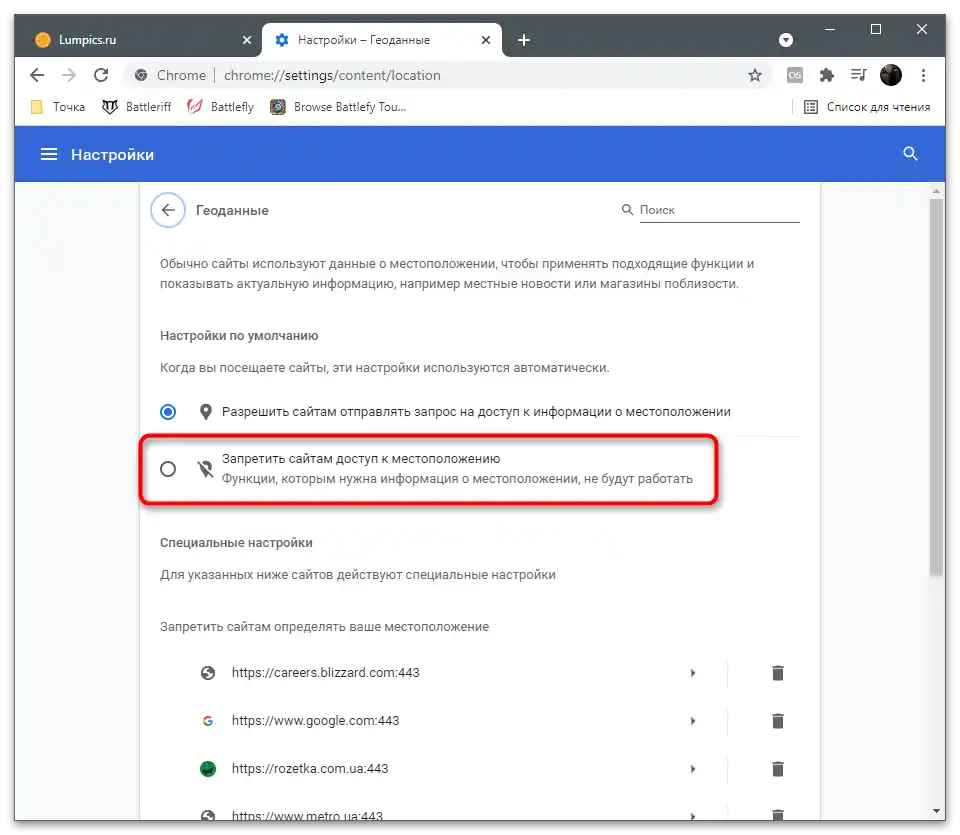
В повечето браузъри това изключване се извършва по същия начин, но интерфейсът на менюто с настройки може да се различава. Ако не можете да намерите нужния параметър, винаги можете да използвате търсенето или да отидете в раздела с помощ от разработчиците. Притежателите на веб-обозревателя от Яндекс могат да последват линка по-долу, за да получат инструкции по темата.
Повече информация: Как да изключите определянето на местоположението в Яндекс.Браузера